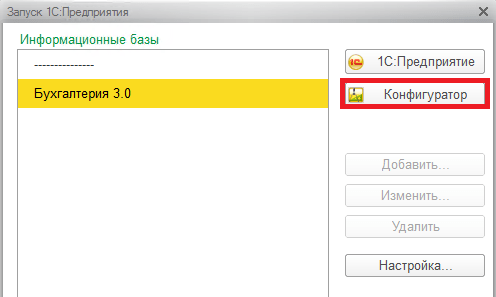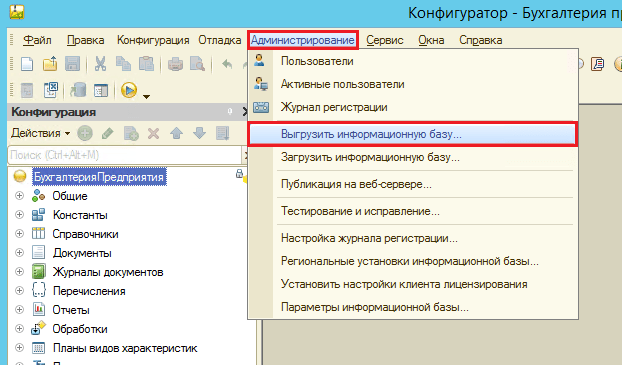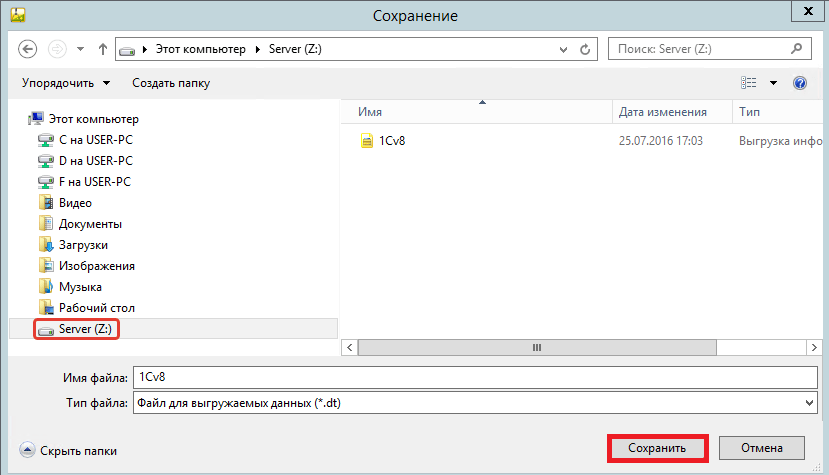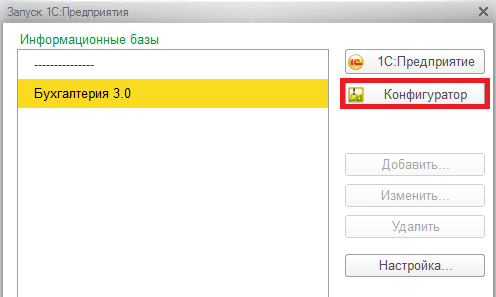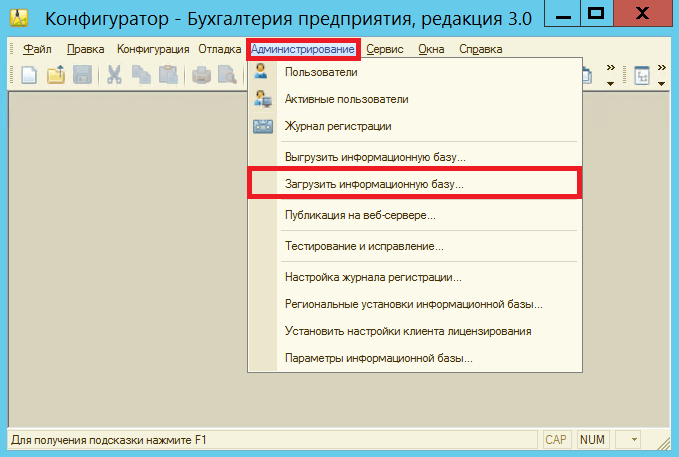В данной статье, мы рассмотрим как пошагово осуществить перенос базы 1С в облако, даже если Вы этого никогда раньше не делали. Следуйте инструкции и все получится. Приступим!
Шаг 1. Регистрация в облаке
- Выбрать облачного провайдера
- Зарегистрироваться в облаке. Это можно сделать на нашем сайте https://cloud-1c.com.ua/.
При регистрации у нас, специалист по 1С подключится к Вашему компьютеру и поможет перенести базу. Что означает и вовсе никаких хлопот.
Но если Вы все же решили проводить перенос сами — cмотрите следующие шаги.
Шаг 2. Выгрузка базы
Чтобы выгрузить базу 1С, Вам необходимо:
1.Зайти в 1С конфигуратор, на компьютере из которого планируете выгружать архив.
2.В главном меню выберите: Администрирование — Выгрузить информационную базу.
3.Выберите папку, в которую хотите сохранить архив. Рекомедуем не использовать для этой цели “Рабочий стол”, чтобы избежать случайного удаления информации.
После окончания выгрузки, завершите процесс, нажав на кнопку “ОК”.
Шаг 3. Загрузка базы в облако
Процесс загрузки данных в облако, напоминает те же шаги, что и при выгрузке информации. Единственная разница — все операции теперь проводятся не на стационарном ПК, а в облаке.
Итак, чтобы загрузить базу в облако:
1.Подключитесь к 1С и зайдите в нужную Вам базу в режиме “Конфигуратор”.
2.В главном меню выберите: Администрирование — Загрузить информационную базу.
3.Введите путь к файлу, который Вы выгрузили из стационарной версии 1С.
4.Выберите найденный архив и нажмите кнопку “Открыть”.
5.Выберите папку на ПК, куда хотите сохранить данные. Нажмите кнопку “Сохранить”.
6.Если Вы все сделали правильно — на екране появится информация об успешной загрузке базы. Теперь можно приступать к работе.
Если Вы новичок в этом деле, процесс кажется сложным или просто хотите перенести базу безопасно и без потерь — обращайтесь к нам! Мы гарантируем не только правильный и быстрый перенос 1С в облако, но и полную сохранность информации на серверах.